Cách chơi Wuthering Waves trên PC cùng BlueStacks với tính năng gamepad
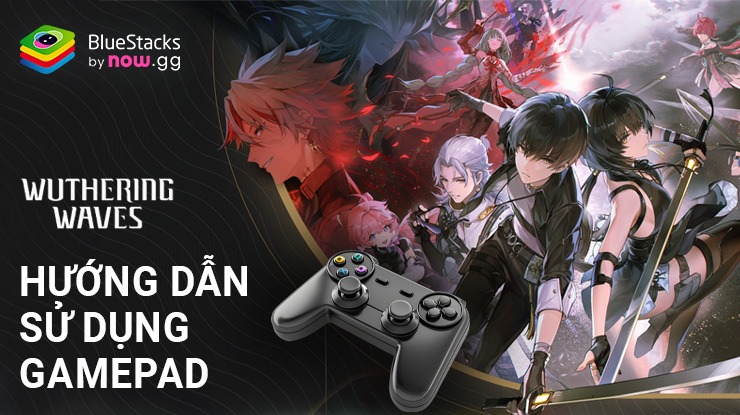
Wuthering Waves là một tựa game nhập vai hành động thế giới mở vừa ra mắt cuối tháng 5/2024. Trong game, bạn đóng vai nhân vật Rover, thức tỉnh trong một thế giới hoang tàn bởi thế lực Lament cùng cơ hội trở thành người hùng giải cứu thế giới.
Tham gia cùng bạn sẽ là dàn nhân vật Resonator sôi động, để bắt đầu cuộc hành trình đòi lại những ký ức đã mất và chinh phục những kẻ thù mạnh mẽ. Với một thế giới nhập vai rộng lớn, gameplay chiến đấu nhịp độ nhanh, các hệ thống thú vị và độc đáo như Echo, vô số nhân vật và vũ khí thú vị…, Wuthering Waves hứa hẹn mang đến trải nghiệm hấp dẫn cho các game đam mê thể loại nhập vai có yếu tố gacha.
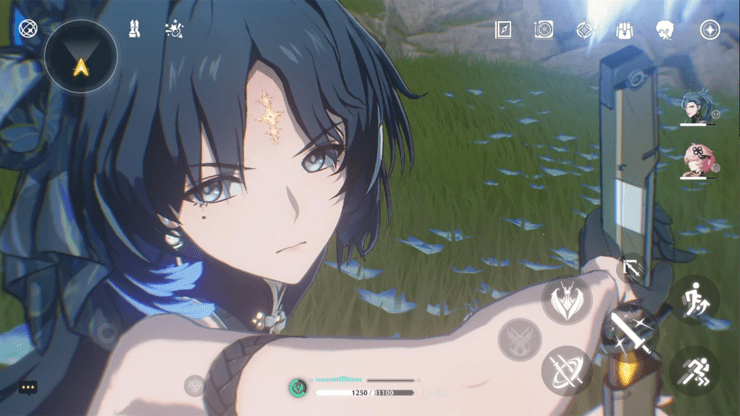
Đối với những game thủ tìm kiếm trải nghiệm chơi game đỉnh cao, có một cơ chế điều khiển thích hợp là điều tối quan trọng. Đây là nơi BlueStacks thể hiện sự vượt trội, khi cung cấp hỗ trợ chơi game bằng tay cầm gamepad gốc cho tựa game Wuthering Waves. Bạn chỉ cần kết nối gamepad của mình vào PC, và có được khả năng điều khiển chính xác cùng trải nghiệm chơi game đỉnh cao.
Trong bài viết này, hãy để BlueStacks giải thích cách truy cập cách điều khiển gamepad và tùy chỉnh theo ý thích của bạn, để có thể có được trải nghiệm tốt nhất khi chơi Wuthering Waves trên PC.
Cách sử dụng gamepad để chơi Wuthering Waves trên PC
Chơi game bằng gamepad chắc chắn sẽ đem đến những trải nghiệm hết sức lý tưởng, đặc biệt là những game bạn điều khiển nhân vật theo góc nhìn người thứ 3 trong môi trường 3D. Nếu bạn đã hoàn thành những bước đầu tiên cài đặt và có thể bắt đầu chơi Wuthering Waves trên PC, thì công việc tiếp theo chúng ta nên làm là tùy chỉnh thiết lập gamepad nhé:
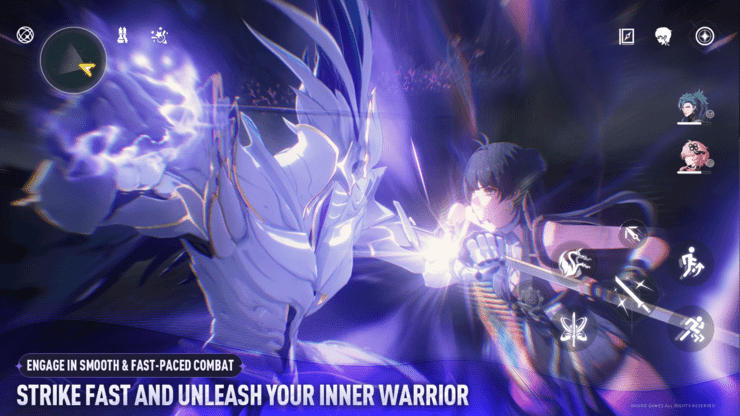
- Kết nối gamepad: Cắm dây cáp gamepad và PC hoặc kết nối không dây Bluetooth. BlueStacks sẽ tự động nhận diện tay cầm gamepad và hiện thông báo xác nhận.
- Mở trình tùy biến Advanced Editor: Hãy nhấn tổ hợp phím Ctrl + Shift + A on your để mở trình đơn Advanced Editor trong BlueStacks.
- Chuyển đến phần Gamepad Configuration Mode: Trong Advanced Editor, nhấn vào nút “Gamepad” ở phía trên để bắt đầu tùy chỉnh điều khiển cho gamepad của bạn.
- Gán các phím cho Gamepad ứng với hành động trong game: Nhấn vào loại hành động mà bạn muốn, như di chuyển, nhảy hay tấn công. Sau đó nhấn nút tương ứng trên gamepad để gán hành động này. Chẳng hạn bạn có thể cho nhân vật nhảy bằng nút A bằng cách nhấn vào hành động Nhảy trong menu, rồi nhấn A trên gamepad.
- Tùy chỉnh nút điều hướng: Rê chuột lên biểu tượng D-pad trong menu, và bạn có thể chọn di chuyển nhân vật bằng cần thumbstick trái hay phải hay thậm chí cụm 4 nút D-pad trên tay cầm.
- Lưu các thiết lập: Sau khi đã gán phím xong, hãy nhấn nút “Save” bên dưới góc phải để hoàn tất quá trình tùy chỉnh gán phím.
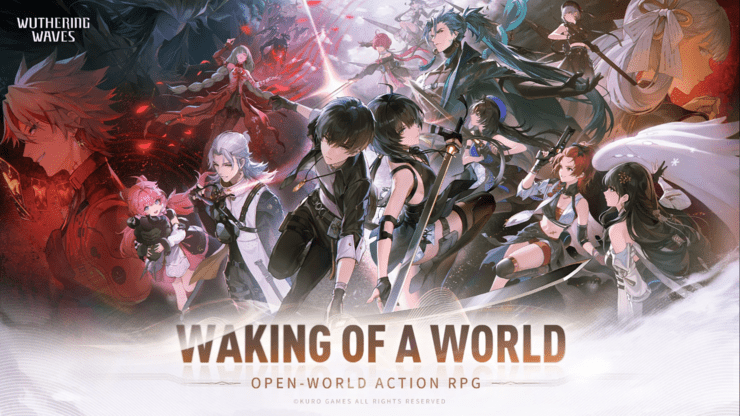
Như vậy, chỉ cần những bước đơn giản như trên, bạn đã có thể thoải mái sử dụng tay cầm gamepad của mình để chơi Wuthering Waves trên PC, đem lại một trải nghiệm điều khiển trực quan hơn hẳn so với cảm ứng.
Nào chúng ta cùng chơi Wuthering Waves trên PC với BlueStacks nhé.
















